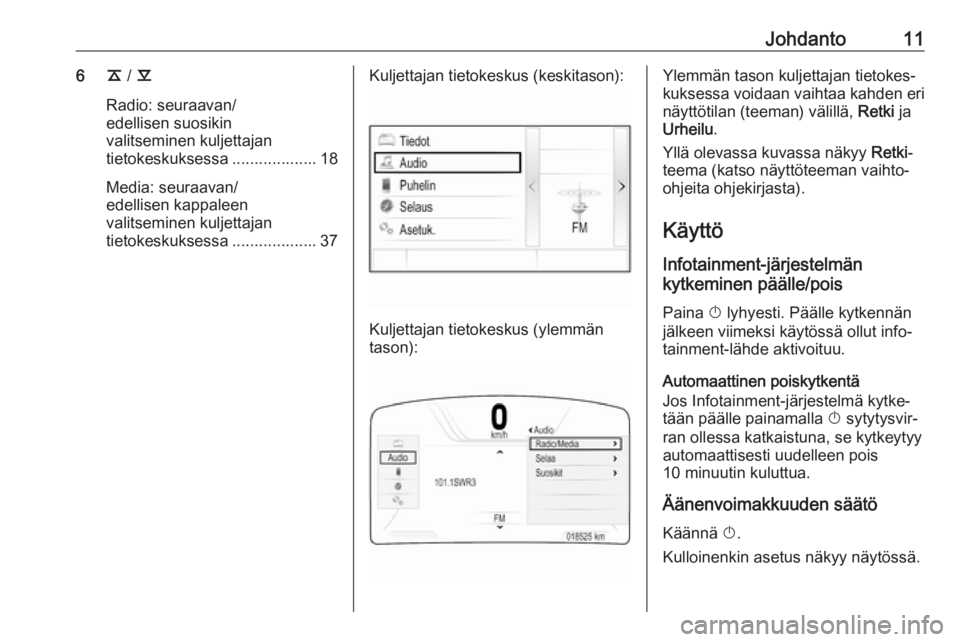Page 9 of 127

Johdanto91Näyttö/kosketusnäyttö ..........14
2 Tietoja OnStar-yksiköstä
Wi-Fi-yhteydellä ja
tukiasemasta toista laitetta
varten .................................... 11
3 BACK
Painallus: paluu
edelliseen näyttöön/valikkoon
4 v
Radio: lyhyt painallus:
siirtyminen seuraavalle
asemalle; pitkä painallus:
haku ylös ............................... 31
Ulkoiset laitteet: lyhyt
painallus: siirtyminen
seuraavaan
kappaleeseen; pitkä
painallus: siirtyminen
nopeasti eteenpäin ...............37
5 X
Jos pois päältä: lyhyt
painallus: virta päälle ............11Jos päällä: lyhyt painallus:
järjestelmän mykistys;
pitkä painallus: virta pois
päältä .................................... 11
Kääntäminen:
äänenvoimakkuuden säätö ...11
6 t
Radio: lyhyt painallus:
siirtyminen edelliselle
asemalle; pitkä painallus:
haku alas ............................... 31
Ulkoiset laitteet: lyhyt
painallus: siirtyminen
edelliseen kappaleeseen;
pitkä painallus: siirtyminen
nopeasti taaksepäin ..............37
7 ;
Lyhyt painallus:
siirtyminen kotinäyttöön
Pitkä painallus: puhelimen
heijastamisen käynnistysOhjauspyörän kauko-ohjaimet
1 s
Lyhyt painallus: puheluun
vastaaminen .......................... 68
tai ääniohjauksen
ottaminen käyttöön ...............60
tai kehotteen
keskeyttäminen ja
puhuminen heti .....................60
Pitkä painallus: laitteen
kautta käytettävän
puheentunnistuksen
aktivointi (jos puhelin
tukee toimintoa) ....................60
Page 10 of 127
10Johdanto2n
Painallus: puhelun
lopetus/hylkääminen .............68
tai ääniohjauksen
poistaminen käytöstä ............60
tai mykistystoiminnon
kytkentä päälle/pois ..............11Katso kaikkien muiden säätimien
kuvaus ohjekirjasta.
1 m
Painallus: sovelluksen
valinnan valikon
näyttäminen; paluu
valikon seuraavaksi
ylemmälle tasolle
kuljettajan
tietokeskuksessa (ks. alla
olevat kuvat)
2 d / c
Lyhyt painallus: valikon
vaihtoehdon valitseminen
kuljettajan tietokeskuksessa
Pitkä painallus: pitkän
yhteystietoluettelon
pikakelaaminen
kuljettajan tietokeskuksessa
3 9
Painallus: valinnan
vahvistaminen kuljettajan
tietokeskuksessa
4 n
Painallus:
sovelluskohtaisen
päävalikon näyttäminen
kuljettajan tietokeskuksessa
5 À / Á ............................... 11
Painallus ylös:
äänenvoimakkuuden lisääminen
Painallus alas:
äänenvoimakkuuden
alentaminen
Page 11 of 127
Johdanto116k / l
Radio: seuraavan/
edellisen suosikin
valitseminen kuljettajan
tietokeskuksessa ................... 18
Media: seuraavan/
edellisen kappaleen
valitseminen kuljettajan
tietokeskuksessa ................... 37Kuljettajan tietokeskus (keskitason):
Kuljettajan tietokeskus (ylemmän
tason):
Ylemmän tason kuljettajan tietokes‐
kuksessa voidaan vaihtaa kahden eri
näyttötilan (teeman) välillä, Retki ja
Urheilu .
Yllä olevassa kuvassa näkyy Retki-
teema (katso näyttöteeman vaihto-
ohjeita ohjekirjasta).
Käyttö
Infotainment-järjestelmän
kytkeminen päälle/pois
Paina X lyhyesti. Päälle kytkennän
jälkeen viimeksi käytössä ollut info‐
tainment-lähde aktivoituu.
Automaattinen poiskytkentä
Jos Infotainment-järjestelmä kytke‐
tään päälle painamalla X sytytysvir‐
ran ollessa katkaistuna, se kytkeytyy
automaattisesti uudelleen pois
10 minuutin kuluttua.
Äänenvoimakkuuden säätö Käännä X.
Kulloinenkin asetus näkyy näytössä.
Page 12 of 127

12JohdantoKun Infotainment-järjestelmä kytke‐
tään päälle, viimeksi valittu äänenvoi‐
makkuus on käytössä, jos se on alhai‐ sempi kuin äänenvoimakkuuden
maksimiasetus käynnistettäessä
3 27.
Automaattinen äänenvoimakkuus
Kun automaattinen äänenvoimak‐
kuus on käytössä, 3 27 äänenvoi‐
makkuus säätyy automaattisesti
tiemelun ja tuulen suhinan mukaan
ajon aikana.
Mykistys
Paina lyhyesti X audiolähteiden
mykistämiseksi.
Peruuta mykistys uudelleen: käännä
X tai paina sitä lyhyesti.
Käyttötavat
Radio
Paina ; ja sitten kotinäytössä
AUDIO . Valitse RADIO valintapal‐
kista.
Katso radiotoimintojen yksityiskohtai‐
nen selostus 3 31.Ulkoiset laitteet
Paina ; ja sitten kotinäytössä
AUDIO . Valitse MEDIA valintapal‐
kista useita kertoja.
Katso yksityiskohtaiset ohjeet ulkois‐
ten laitteiden kytkemisestä ja
käytöstä: 3 36.
Navigointi
Paina ; ja sitten kotinäytössä NAV.
Nykyisen sijainnin ympärillä olevan
alueen näyttävä navigointikartta tulee
näkyviin.
Katso navigointitoimintojen yksityis‐
kohtainen selostus 3 42.
Puhelin
Ennen kuin puhelinportaalia voi käyt‐
tää, Infotainment-järjestelmän ja
matkapuhelimen välille on muodos‐ tettava yhteys.
Katso yksityiskohtainen kuvaus Blue‐ tooth-yhteyden valmistelusta ja
luomisesta infotainment-järjestelmän
ja matkapuhelimen välille, 3 65.
Jos matkapuhelin on liitetty, paina ;
ja valitse sitten kotinäytössä
PUHELIN .Puhelinportaalin päävalikko tulee
näkyviin.
Katso yksityiskohtainen kuvaus
matkapuhelimen käytöstä infotain‐ ment-järjestelmän kautta 3 68.
Puhelimen heijastaminen
Näytä älypuhelimesi tietyt sovellukset
Infotainment-järjestelmässä yhdistä‐
mällä älypuhelimesi.
Paina ; ja valitse sitten kotinäytössä
PROJEKTIO .
Yhdistetystä älypuhelimesta riippuen
näyttöön tulee päävalikko, jossa on
erilaisia käytettävissä olevia sovelluk‐ sia.
Katso yksityiskohtainen kuvaus
3 39.
Sovelluskauppa
Lataa lisää sovelluksia Infotainment-
järjestelmään valitsemalla SHOP.
Katso yksityiskohtainen kuvaus
3 39.
OnStar
Tuo OnStar-järjestelmän Wi-Fi-
asetukset sisältävä valikko näyttöön
valitsemalla OnStar.
Page 13 of 127
Johdanto13Katso yksityiskohtaiset tiedot Ohjekir‐
jasta.
Page 14 of 127

14PerustoiminnotPerustoiminnotPerustoiminnot............................. 14
Valikoiden käyttö .......................... 16
Näppäimistöt ................................ 17
Suosikit ........................................ 18
Yhteystiedot ................................. 22
Äänensävyn asetukset ................26
Äänenvoimakkuusasetukset ........27
Järjestelmäasetukset ...................27Perustoiminnot
Keskinäytössä on kosketuspinta, jolla
järjestelmää voi ohjata.
m -näyttönäppäin
Palaa seuraavaksi ylemmälle valikko‐
tasolle valitsemalla m.
Poistu-näyttöpainike
Poistu aktiivisesta valikosta valitse‐
malla Takaisin .
Näyttöpainikkeen tai
valikkokohdan valinta tai
aktivointiKosketa näyttöpainiketta tai valikko‐
kohtaa.
Vastaava järjestelmätoiminto aktivoi‐
tuu, näytössä näkyy viesti tai siihen
avautuu alavalikko, jossa on lisää
valintamahdollisuuksia.
Huomautus
Seuraavissa luvuissa toimintavai‐
heet näyttöpainikkeen tai valikko‐
kohdan valitsemiseksi tai aktivoimi‐ seksi kosketusnäytön kautta kuva‐
taan muodossa "...valitse
keen nimi>/".
Kohtien siirtäminen
Page 15 of 127

Perustoiminnot15Kosketa siirrettävää elementtiä ja
pidä sitä painettuna, kunnes kuvak‐
keiden ympärillä näkyvät kehysmer‐
kinnät. Siirrä sormesi haluttuun
kohtaan ja vapauta elementti.
Huomautus
Näyttöä tulee painaa tasaisesti ja
sormea tulee liikuttaa tasaisella
nopeudella.
Kaikki muut kohdat järjestetään
uudelleen.
Poistu muokkaustilasta painamalla
ohjauspaneelissa ;.
Huomautus
Seuraavissa luvuissa näyttöelemen‐
tin siirtämisvaiheita kosketusnäytön
avulla kuvataan seuraavasti:
"...vedä...kuvake kohtaan..." tai
"...vedä valikkokohta kohtaan...".Listojen vieritys
Jos valittavana on enemmän kohtia
kuin näyttöön mahtuu, luetteloa vieri‐
tettävä.
Voit vierittää valikkokohtien luetteloa
seuraavilla tavoilla:
● Aseta sormesi näytölle ja liikuta sitä ylös tai alas.
Huomautus
Näyttöä tulee painaa tasaisesti ja
sormea tulee liikuttaa tasaisella
nopeudella.
● Kosketa o tai n vierityspalkin
ylä- tai alaosassa.
● Siirrä vierityspalkin liukusäädintä ylös ja alas sormellasi.
● Kosketa aakkosten mukaan järjestetyissä luetteloissa halu‐ttua kirjainta pystysuuntaisessa
näppäimistössä. Näyttö siirtyy
vastaavaan luettelon kohtaan.
Palaa luettelon yläosaan kosketta‐
malla luettelon otsikkoa.
Huomautus
Seuraavissa luvuissa luettelon
kohtaan vieritys kosketusnäytön
avulla kuvataan seuraavasti: "...
vieritä kohtaan ".
Page 16 of 127

16PerustoiminnotValikoiden käyttö
Kotinäyttö
Kotinäyttö näkyy keskinäytössä.
Kaikkia asennettuja sovelluksia voi
käyttää kotinäytöstä.
Voit räätälöidä kotinäytön vetämällä
siirrettävän kuvakkeen uuteen paik‐ kaansa. Vapauta kuvake asettaak‐
sesi sen kyseiseen kohtaan. Poistu
muokkaustilasta painamalla ohjaus‐
paneelissa ;.
Huomautus
Jos saatavana on toinen kotisivu, kuvakkeet voidaan asettaa molem‐
mille sivuille. Vedä kuvake näytön
oikeaan reunaan siirtyäksesi
seuraavalle sivulle.
Sovellustarjotin
Sovellustarjotin sijaitsee näytön yläo‐ sassa keskellä ja sitä voidaan käyttää
kaikista päävalikoista.
Sovellustarjottimelle voidaan tallen‐
taa kolmesta viiteen sovelluskuva‐
ketta.
Jotkut sovelluskuvakkeet mukautuvat dynaamisesti nykyiseen tilanteeseen
ilmaisten esim. vastaamatta jääneen
puhelun.
Sovellustarjottimen voi räätälöidä siir‐
tämällä kohteita sovellustarjottimen
alueelle ja pois siltä.
Valintapalkki
Valintapalkki sijaitsee näytön alao‐
sassa ja sitä voidaan käyttää kaikista päävalikoista.
Valintapalkkia käyttämällä voit vaih‐
taa näkymiä sovelluksessa tai tehdä
sovelluskohtaisia toimenpiteitä, esim.
käynnistää puheentunnistusjakson.
 1
1 2
2 3
3 4
4 5
5 6
6 7
7 8
8 9
9 10
10 11
11 12
12 13
13 14
14 15
15 16
16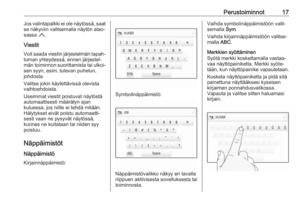 17
17 18
18 19
19 20
20 21
21 22
22 23
23 24
24 25
25 26
26 27
27 28
28 29
29 30
30 31
31 32
32 33
33 34
34 35
35 36
36 37
37 38
38 39
39 40
40 41
41 42
42 43
43 44
44 45
45 46
46 47
47 48
48 49
49 50
50 51
51 52
52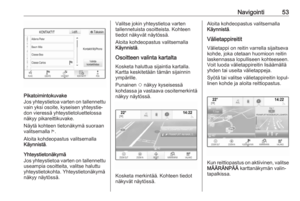 53
53 54
54 55
55 56
56 57
57 58
58 59
59 60
60 61
61 62
62 63
63 64
64 65
65 66
66 67
67 68
68 69
69 70
70 71
71 72
72 73
73 74
74 75
75 76
76 77
77 78
78 79
79 80
80 81
81 82
82 83
83 84
84 85
85 86
86 87
87 88
88 89
89 90
90 91
91 92
92 93
93 94
94 95
95 96
96 97
97 98
98 99
99 100
100 101
101 102
102 103
103 104
104 105
105 106
106 107
107 108
108 109
109 110
110 111
111 112
112 113
113 114
114 115
115 116
116 117
117 118
118 119
119 120
120 121
121 122
122 123
123 124
124 125
125 126
126